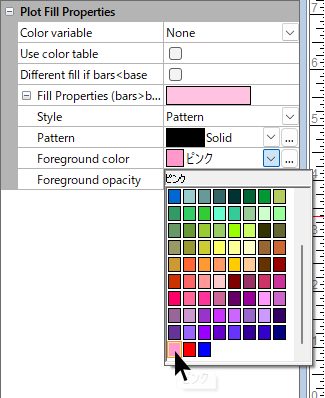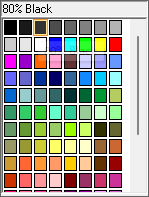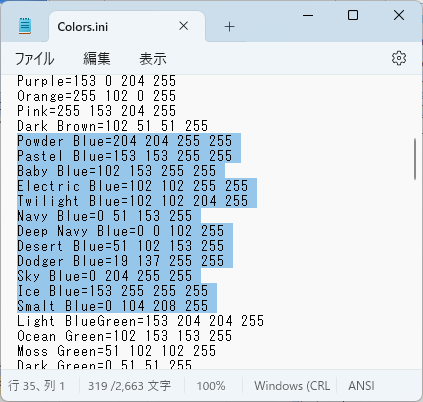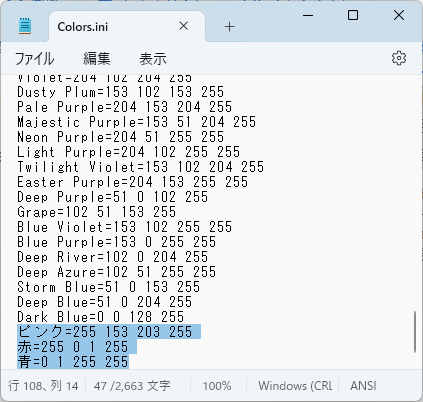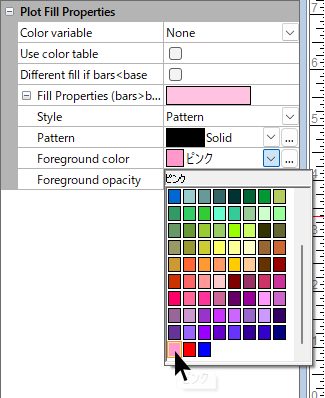Grapher のカラープリセットメニューを並べ替えたり、カスタムカラーを追加するには
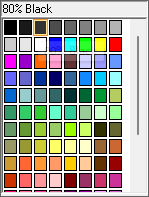
Grapher の Colors ドロップダウンメニューには、マウスで選択できる定義済みのカラーがいくつかリストされています。これらのカラーの順序を変更したり、オリジナルのカラーを登録することは Grapher のユーザーインターフェイスからはできませんが、手動で行うことは可能です。
Colors ドロップダウンメニューに登録されている全てのカラーは、以下のパスの Colors.ini ファイルに保存されています。(AppData フォルダーを表示するには、コンピューター上で隠しファイル、フォルダー、およびドライブを表示できるようにする必要があります。)
- C:\Users\<username>\AppData\Roaming\Golden Software\Grapher
ドロップダウンメニューに表示するプリセットの順序を変更するには:
- Colors.ini ファイルをメモ帳などのテキストエディタで開きます。
- [Colors] セクションの下まで移動し、順序を変更したいカラーデータの行をすべて選択します。たとえば、次の画像では、定義された Blue のバリエーションが選択状態になっています。
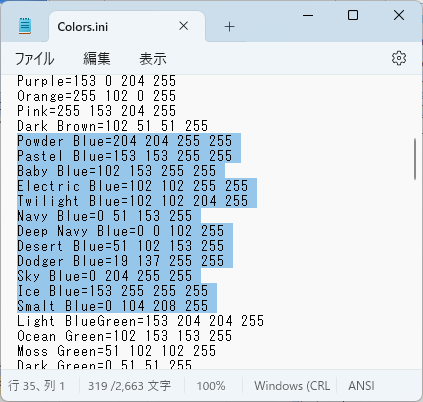
- 「編集」メニューから「切り取り」を選択します。
- カーソルをコピーしたカラーを配置したい場所に置きます。
- 「編集」メニューから「貼り付け」を選択してカラー情報を貼り付けます。
- 「ファイル」メニューから「保存」を選択して、変更した内容をファイルに保存します。
- Grapher を再起動すると、プリセットカラーの順番が変更した内容で更新されます。
プリセットカラーを新規に追加するには:
- Colors.ini ファイルをメモ帳などのテキストエディタで開きます。
- [Colors] セクションまで移動し、Colors ドロップダウンメニューで新しい色を配置したい場所にカーソルを置きます。
- カラー情報を入力します。カラーネームの後に = を付けて、目的とするカラーの RGBA 値をスペースで区切って入力します。
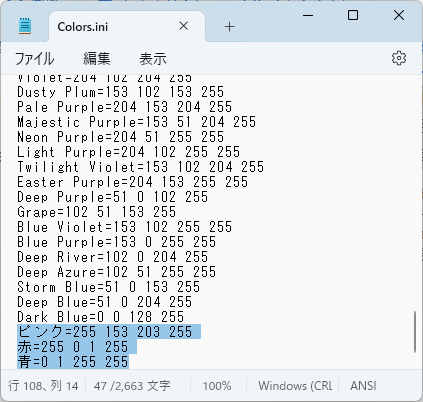
- 「ファイル」メニューから「保存」を選択して、変更した内容をファイルに保存します。
- Grapher を再起動すると、追加プリセットカラーがドロップダウンメニューに表示されます。